oracle10g创建数据库的方法
OracleDatabase10g数据库安装及配置教程

OracleDatabase10g数据库安装及配置教程Oracle安装配置教程分享给⼤家供⼤家参考,具体内容如下1、安装Oracle 版本:Oracle Database 10g Release 2 (10.2.0.1)下载地址:安装设置:1)这⾥的全局数据库名即为你创建的数据库名,以后在访问数据,创建“本地Net服务名”时⽤到;2)数据库⼝令在登录和创建“本地Net服务名”等地⽅会⽤到。
2、创建“本地Net服务名”1)通过【程序】-》【Oracle - OraDb10g_home1】-》【配置和移植⼯具】-》【Net Configuration Assistant】,运⾏“⽹络配置助⼿”⼯具:2)选择“本地 Net 服务名配置”:3)这⾥的“Net 服务名”我们输⼊安装数据库时的“全局数据库名”:4)主机名我们输⼊本机的IP地址:5)测试数据库连接,⽤户名/密码为:System/数据库⼝令(安装时输⼊的“数据库⼝令”):默认的⽤户名/密码错误:更改登录,输⼊正确的⽤户名/密码:测试成功:3、PLSQL Developer 连接测试输⼊正确的⽤户名/⼝令:成功登陆:数据库4、创建表空间打开sqlplus⼯具:sqlplus /nolog连接数据库:conn /as sysdba创建表空间:create tablespace camds datafile 'D:\oracle\product\10.2.\oradata\camds\camds.dbf' size 200m autoextend on next 10m maxsize unlimited;5、创建新⽤户运⾏“P/L SQL Developer”⼯具,以DBA(⽤户名:System)的⾝份登录:1)新建“User(⽤户):2)设置⽤户名、⼝令、默认表空间(使⽤上⾯新建的表空间)和临时表空间:3)设置⾓⾊权限:4)设置”系统权限“:5)点击应⽤后,【应⽤】按钮变灰,新⽤户创建成功:6)新⽤户登录测试:输⼊新⽤户的“⽤户名/⼝令”:新⽤户“testcamds”成功登陆:6、导⼊导出数据库先运⾏cmd命令,进⼊命令⾏模式,转到下⾯的⽬录:D:\oracle\product\10.2.0\db_1\BIN【该⽬录下有exp.exe⽂件】1)导⼊命令语法:imp userid/pwd@sid file=path/file fromuser=testcamds touser=userid命令实例:imp testcamds/123@camds file=c:\testcamds fromuser=testcamds touser=testcamds导⼊结果:2)导出:命令语法:exp userid/pwd@sid file=path/file owner=userid命令实例:exp testcamds/123@camdsora file=c:\testcamds owner=testcamds 导⼊结果://创建临时表空间create temporary tablespace zfmi_temptempfile 'D:\oracle\oradata\zfmi\zfmi_temp.dbf'size 32mautoextend onnext 32m maxsize 2048mextent management local;//tempfile参数必须有//创建数据表空间create tablespace zfmiloggingdatafile 'D:\oracle\oradata\zfmi\zfmi.dbf'size 100mautoextend onnext 32m maxsize 2048mextent management local;//datafile参数必须有//删除⽤户以及⽤户所有的对象drop user zfmi cascade;//cascade参数是级联删除该⽤户所有对象,经常遇到如⽤户有对象⽽未加此参数则⽤户删不了的问题,所以习惯性的加此参数//删除表空间前提:删除表空间之前要确认该表空间没有被其他⽤户使⽤之后再做删除drop tablespace zfmi including contents and datafiles cascade onstraints;//including contents 删除表空间中的内容,如果删除表空间之前表空间中有内容,⽽未加此参数,表空间删不掉,所以习惯性的加此参数//including datafiles 删除表空间中的数据⽂件//cascade constraints 同时删除tablespace中表的外键参照如果删除表空间之前删除了表空间⽂件,解决办法: 如果在清除表空间之前,先删除了表空间对应的数据⽂件,会造成数据库⽆法正常启动和关闭。
最新Oracle10G安装图解教程(超详细)

Powerd by
更多教程--->
� 默认 ORACLE_HOME � 在 Windows 中,默认的 ORACLE_HOME 目录是: D:\oracle\product\10.1.0\dbct � 在 UNIX 中,默认的 ORACLE_HOME 目录是: /pm/app/oracle/10.1.0/dbct ORACLE_HOME 是访问所有 ORACLE 软件的路径。 Admin 文件夹,存储初始化文件和日志文件 Oradata\oract 文件夹,存储数据库数据文件 .dbf、控制文件.ctl、重做日志文 件.log
5.开始 > 所有程序 中增加 Oracle - OraDb10g_home 文件夹
6.oracle 10g 更改 8080 端口号(如果需要)
在 sqlplus 下执行: call dbms_xdb.cfg_update(updateXML( dbms_xdb.cfg_get() , '/xdbconfig/sysconfig/protocolconfig/httpconfig/http-port/text()' , 9000)) / commit;
四、查看安装情况
1.目录结构
图 15
oracle 目录结构
�
默认 ORACLE_BASE � 在 Windows 中,默认的 ORACLE_BASE 目录是: D:\oracle\product\10.1.0 � 在 UNIX 中,默认的 ORACLE_BASE 目录是: /pm/app/oracle/10.1.0 所有的 ORACLE 软件文件和数据库文件都位于 ORACLE_BASE 下面的子目录中。
图 10
指定数据库方案的口令
oracle 10g数据库expdp,impdp

Expdp与impdp使用Expdp1.创建目录Create or replace directory DIR_DP as'/orabak';1)可以使用system 创建;2)Aix下的oracle用户需要对相应的目录具备读写的权限;3)嘉兴使用的是orabak路径;本地路径为导出数据库所在目录,例”e:\orabak”;2.赋予权限;Grant Read, Write on directory DIR_DP to jxcz;1)使用system用户赋权;2)确认是否有权限:select * from dba_directories where DIRECTORY_NAME = 'DIR_DP'; 3.通过shell,以oracle登录:直接执行命令:Expdp jxcz/ufgov1234 DIRECTORY=dir_dp DUMPFILE=jxcz.dmpEXCLUDE=TABLE:\"IN\(\'BA_RECEIVE_SS_CZ613_BODY\',\'SS_TO_BANK_DATA\',\'SS_TRANS_RECORD\',\'BA_RECEIVE_RECORD_XML\',\'BA_SEND_RECORD_XML\',\'NT_BILL\',\'NT_BILL_ITEM\',\'NT_JB_HX_PJMX_LOG\',\'NT_DATA_DEL_LOG\',\'NT_JB_HX_PJQD_LOG\',\'FA_CARD_MO\',\'FA_CARD\',\'AS_FILE\',\'AS_LOG\'\)\"expdp jxcz/ufgov2012 DIRECTORY=dir_dp DUMPFILE=jxcz1210.dmpEXCLUDE=TABLE:\"IN\(\'BA_RECEIVE_SS_CZ613_BODY\',\'BANK_TRADE_LOG\',\'GK_JXCZ_ZH_ZCCX\',\'NT_JXCZ_COMPANY_NJZCB\',\' AS_LOG \',\' CP_VOUCHER\',\'SS_TO_BANK_DATA\',\'SS_TRANS_RECORD\',\'BA_RECEIVE_RECORD_XML\',\'BA_SEND_RECORD_XML\',\'NT_BILL\',\'NT_BILL_ITEM\',\'NT_JB_HX_PJMX_LOG\',\'NT_DATA_DEL_LOG\',\'NT_JB_HX_PJQD_LOG\',\'FA_CARD_MO\',\'FA_CARD\',\'AS_FILE\'\)\"1)Expdp中的e必须小写;2)EXCLUDE需要全部大写;3)Aix需要使用”\”,windows 不需要;4)注意修改dmp文件;5)命令把平常比较大的几张物理表排除了,如果需要个别的物理表,请自行删除去除的语句;注:(1)以上几张表目前占了嘉兴数据库的80%的空间(2)删除时请注意EXCLUDE 的语法,出错往往是里面的值有错了。
linux5.4下安装oracle_10g

Linux5下安装Oracle 10g数据库一.安装环境(1)硬盘剩余空间:10G以上虽然Oracle 10g的安装文件只有800多MB,但安装后的oracle+oraInventory目录会用差不多4G空间,再加上安装时Oracle生成的临时文件(/tmp目录需要至少400MB)...所以10G的硬盘空间已经是最低配置了,因为你可能还需要应付一些特殊情况。
(2)内存1G上(3)Swap交换---物理内存的2倍,最少2G(最少0.75倍)(4)操作系统:centos5.4(5) 数据库版本:oracle 10g linux 32bit(6) 数据库官方文件包名称:10201_database_linux32.zip(7)在安装CentOs5.4 时一定要选择安装gnome,开发工具包,遗留开发包(8)关闭Linux的防火墙以及禁用SELINUX二.安装准备事项(1)查询所需安装包是否完整以root用户在终端中执行以下命令:rpm -q gcc make binutils openmotif setarch compat-db compat-gcc compat-gcc-c++ compat-libstdc++ (compat-libstdc++-devel这个不是必须的)可能安装完了以后用上述命令查看还是会出现某些包没有安装的信息,这个不用理会,据说是rpm的BUG。
package compat-gcc-c++ is not installedpackage compat-libstdc++ is not installedpackage compat-libstdc++-devel is not installed如果确实缺失包,运行以下命令:yum install yum-fastestmirror -yyum install compat-db*yum install compat-libc*yum install compat-gcc*yum install libXp.so.6yum install libc-*yum install libaio*yum install openmotifyum install glibc-devel*yum install libgcc*yum install gnome-lib*(2)检查内存和磁盘grep MemTotal /proc/meminfoMemTotal: 900096 kBgrep SwapTotal /proc/meminfoSwapTotal: 2096472 kBdf -h(3)kernel参数修改vi /etc/sysctl.conf在行末添加以下内容,在CentOs5.0上会看到#kernel.shmmax = 4294967295#kernel.shmall = 268435456这些参数已经存在并且默认启用了,需要将原kernel.shmmax与kernel.shmall参数注释掉。
oracle数据库新建数据库语句

oracle数据库新建数据库语句以Oracle数据库新建数据库语句为题,我们将介绍如何在Oracle数据库中创建数据库。
Oracle是一种关系型数据库管理系统,可以用于存储和管理大量数据。
下面是创建数据库的步骤:1. 确认数据库实例已启动在创建新的数据库之前,确保Oracle数据库实例已经启动。
可以使用以下命令检查数据库实例的状态:```$ sqlplus / as sysdbaSQL> SELECT instance_name, status FROM v$instance;```2. 创建数据库使用CREATE DATABASE语句来创建新的数据库。
以下是一个示例:```CREATE DATABASE mydbUSER SYS IDENTIFIED BY passwordUSER SYSTEM IDENTIFIED BY passwordLOGFILE GROUP 1 ('/u01/oradata/mydb/redo01.log') SIZE 100M,GROUP 2 ('/u01/oradata/mydb/redo02.log') SIZE 100M,GROUP 3 ('/u01/oradata/mydb/redo03.log') SIZE 100MMAXLOGFILES 5MAXLOGMEMBERS 5MAXDATAFILES 100CHARACTER SET utf8NATIONAL CHARACTER SET utf8EXTENT MANAGEMENT LOCALDATAFILE '/u01/oradata/mydb/system01.dbf' SIZE 500M REUSESYSAUX DATAFILE '/u01/oradata/mydb/sysaux01.dbf' SIZE 500M REUSEDEFAULT TABLESPACE usersDATAFILE '/u01/oradata/mydb/users01.dbf' SIZE 500M REUSE AUTOEXTEND ON NEXT 10M MAXSIZE UNLIMITEDTEMPFILE '/u01/oradata/mydb/temp01.dbf' SIZE 100M REUSE;```在上面的示例中,我们创建了一个名为mydb的数据库。
ORACLE 10g 安装教程[图文]
![ORACLE 10g 安装教程[图文]](https://img.taocdn.com/s3/m/347b923610661ed9ad51f353.png)
ORACLE 10g 安装教程[图文]转载原文链接/blog/451991刚刚接触ORACLE的人来说,从那里学,如何学,有那些工具可以使用,应该执行什么操作,一定回感到无助。
所以在学习使用ORACLE之前,首先来安装一下ORACLE 10g,在来掌握其基本工具。
俗话说的好:工欲善其事,必先利其器。
我们开始吧!首先将ORACLE 10g的安装光盘放入光驱,如果自动运行,一般会出现如图1安装界面:单击“开始安装”,就可以安装ORACLE 10g,一般会检查系统配置是否符合要求,然后出现“Oracle DataBase 10g安装”对话框,如图2所示:在安装Oracle DataBase 10g时可以选择“基本安装”和“高级安装”两种方法。
选择“基本安装”时,“Oracle主目录位置”用于指定Oracle DataBase 10g软件的存放位置;“安装类型”用于指定Oracle产品的安装类型(企业版、标准版和个人版)。
如果选择“创建启动数据库”,那就要指定全局数据库名称和数据库用户的口令。
选择“高级安装”,单击“下一步”,会出现“指定文件对话框”,在源路径显示的是安装产品所在的磁盘路径;目标名称用于资定Oracle 主目录所对应的环境变量,目标路径用于指定安装Oracle软件的目标安装路径。
设置目标名称为:OraDb10g_home1,目标路径为:D:oracleproduct10.1.0db1。
如图3:单击“下一步”,会加载Oracle产品列表,然后出现“选择安装类型”对话框;如图4:选择安装类型时一般选择“企业版”,单击“下一步”,会出现“选择数据库配置”对话框,如图5 :在“选择数据库配置”对话框中可以选择是否要创建启动数据库,如果要创建数据库还要选择建立数据库的类型。
选择“不创建启动数据库”单击“下一步”,会出现“概要”对话框,如图6所示:单击“安装”,就会开始安装Oracle DataBase 10g产品了。
Oracle 10g教程1

CJ制作 36
Oracle-常用命令
显示和设置环境变量
概述:可以用来控制输出的各种格式 linesize
说明:设置显示行的宽度,默认是80个字符 Sql>show linesize Sql>set linesize 90
Pagesize
说明:设置每页显示行数目,默认是14 用法和linesize一样
CJ制作 38
上机实验
安装Oracle10g数据库服务器程序,同时创建一个 名为“ORCL”的数据库
设置DBA和scott用户密码 分别使用sqlplus和Isqlplus登陆数据库 熟悉各种常用命令操作
conn passwrod desc spool edit start @ linesize pagesize
管理工具-(自带)
概述
Oracle工具软件,主要用于执行sql语句。完成对数据库基本 管理与操作
管理工具有两种:
sql*plus: –开始---程序----应用程序开发---sql*plus –在运行栏中输入:sqlplusw即可 iSQL*Plus –利用浏览器登陆并操作
CJ制作 25
SQL*PLUS
2、edit
说明:编辑制定的sql脚本 案例:sql>edit d:\a.sql
3、spool
说明:该命令可以将sql*plus屏幕上的内容输出到指定文件中 去。 案例:sql> spool d:\b.sql 并输入 sql>spool off
CJ制作 35
Oracle-常用命令
交互式命令
1、&
说明:可以代替变量,而该变量在执行时,需要用户输入。 Sql>select * from emp where job=‘&job’
Oracle实验报告
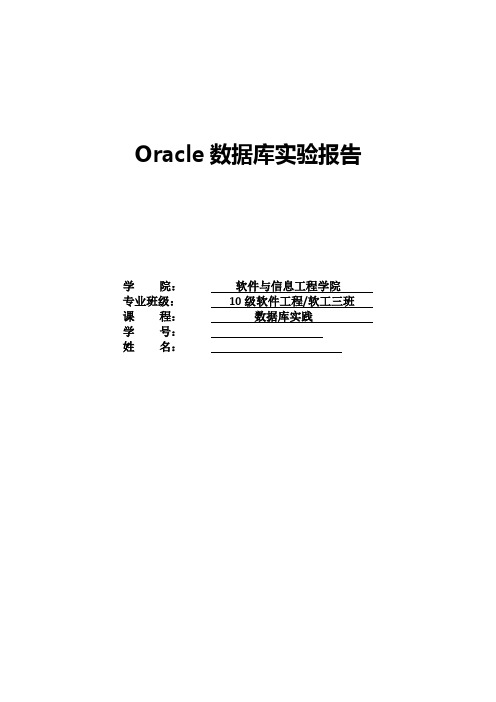
Oracle数据库实验报告学院:软件与信息工程学院专业班级:10级软件工程/软工三班课程:数据库实践学号:姓名:实验一:Oracle 10g安装卸载及相关工具配置一、实验目标:安装Oracle 10g,了解OEM,通过DBCA安装数据库,通过DBCA删除数据库,sqldeveloper连接数据库,卸载oracle 10g。
二、实验学时数2学时三、实验步骤和内容:1、安装Oracle10g(默认安装数据库)双击,选择基本安装,安装目录D:盘,标准版,默认数据库orcl,口令bhbh。
进入先决条件检查界面时:网络配置需求选项不用打勾,直接下一步,是。
直到安装成功。
2、登陆和了解OEM主要是已网页的形式来对数据库进行管理。
- OraDb10g_home1->配置和移植工具->Database Configuration Assistant->删除数据库->……4、通过DBCA安装数据库xscj程序->Oracle - OraDb10g_home1->配置和移植工具->Database Configuration Assistant->创建数据库->……5、sqldeveloper连接数据库打开sqldeveloper,新建连接连接名:system_ora用户名:system口令:bhbh主机名:本机计算机名SID:xscj测试,显示成功,连接,保存。
6、卸载oracle 10gWindows下1>停止所有Oracle服务,点Universal Installer卸载2>删除注册表中的所有关于Oracle项在HKEY_LOCAL_MACHINE\SOFTWARE下,删除Oracle目录3>删除硬盘上所有Oracle文件。
(1)Oracle安装文件(2)系统目录下,在Program files文件夹中的Oracle文件四、上机作业根据实验步骤完成逐个实验目标中的任务。
- 1、下载文档前请自行甄别文档内容的完整性,平台不提供额外的编辑、内容补充、找答案等附加服务。
- 2、"仅部分预览"的文档,不可在线预览部分如存在完整性等问题,可反馈申请退款(可完整预览的文档不适用该条件!)。
- 3、如文档侵犯您的权益,请联系客服反馈,我们会尽快为您处理(人工客服工作时间:9:00-18:30)。
在Oracle中建库,通常有两种方法。
一是使用Oracle的建库工具DBCA,这是一个图形界面工具,使用起来方便且很容易理解,因为它的界面友好、美观,而且提示也比较齐全。
在Windows系统中,这个工具可以在Oracle程序组中打开(‖开始‖—―程序‖—― Oracle - OraDb10g_home1‖—― Configuration and Migration Tools‖—― Database Configuration Assistant‖),也可以在命令行(‖开始‖—―运行‖—―cmd‖)工具中直接输入dbca来打开。
另一种方法就是手工建库,下面我会一一举例说明。
第一:手工建库手工建库比起使用DBCA建库来说,是比较麻烦的,但是如果我们学好了手工建库的话,就可以使我们更好地理解Oracle数据库的体系结构。
手工建库需要经过几个步骤,每一个步骤都非常关键。
它包括:1、创建必要的相关目录2、创建初始化参数文件3、设置环境变量Oracle_sid4、创建实例5、创建口令文件6、启动数据库到nomount(实例)状态7、执行建库脚本8、执行catalog脚本创建数据字典9、执行catproc创建package包10、执行pupbld11、由初始化参数文件创建spfile文件12、执行scott脚本创建scott模式做完了以上的步骤之后就可以使用―SQL>alter database open;‖打开数据库正常的使用了。
下面,我将具体地把以上的几个步骤用实验展开来讲。
实验系统平台:Windows XP 数据库系统版本:Oracle Database 10GOracle的安装路径:D盘创建的数据库名称:book1、打开命令行工具,创建必要有相关目录C:/>mkdir D:/oracle/product/10.2.0/admin/bookC:/>mkdir D:/oracle/product/10.2.0/admin/book/bdumpC:/>mkdir D:/oracle/product/10.2.0/admin/book/udumpC:/>mkdir D:/oracle/product/10.2.0/admin/book/cdumpC:/>mkdir D:/oracle/product/10.2.0/admin/book/pfileC:/>mkdir D:/oracle/product/10.2.0/admin/book/createC:/>mkdir D:/oracle/product/10.2.0/oradata/book上面创建目录的过程也可以在Windows的图形界面中去创建。
其中D:/oracle/product/10.2.0/admin/book目录下的几个子目录主要用于存放数据库运行过程中的跟踪信息。
最重要的两个子目录是bdump和udump目录,bdump目录存放的是数据库运行过程中的各个后台进程的跟踪信息,当中alert文件是警告文件,其文件名称为alert_book.log,当数据库出现问题时,首先就可以去查看此文件以找出原因,手工创建过程中出现的各种问题往往也可以通过查看这个文件找到原因。
udump目录存放和特定会话相关的跟踪信息。
D:/oracle/product/10.2.0/oradata/book目录存放各种数据库文件,包括controlfile、datafile、logfile。
2、创建初始化参数文件数据库系统启动时须要用初始化参数文件的设置分配内存、启动必要的后台进程的。
因此,初始化参数文件创建的是否正确、参数设置是否正确关系着整个建库的―命运‖。
创建初始化参数文件可以通过拷贝现有的初始化参数文件并将其做适当的修改即可,从而不必要用手工去一句一句地写出来,因为初始化参数文件的结构体系基本上都是一样的。
在我们安装Oracle的时候,系统已经为我们安装了一个名为orcl的数据库,于是我们可以从它那里得到一份初始化参数文件。
打开D:/oracle/product/10.2.0/admin/orcl/pfile,找到init.ora文件,把它拷贝到D:/oracle/product/10.2.0/bd_1/databse下,并将其改名为initbook.ora。
注意:不是拷贝到其他路径。
启动实例时会去database目录下寻找初始化文件。
使用dbca生产的数据库仅仅在database目录下生成一个导航性init文件,真正的信息存储在其他位置。
接着用记事本的方式打开initbook.ora,修改以下的内容:db_domain="" ------数据库域名db_name=bookcontrol_files=("D:/oracle/product/10.2.0/oradata/book/control01.ctl", "D:/oracle/product/10.2.0/oradata/book/control02.ctl","D:/oracle/product/10.2.0/oradata/book/control03.ctl")undo_management=AUTO ------Undo空间管理方式undo_tablespace=UNDOTBS1------注意此处的―UNDOTBS1‖要和建库脚步本中对应background_dump_dest=D:/oracle/product/10.2.0/admin/book/bdump ------后台进程跟踪文件生成的位置core_dump_dest=D:/oracle/product/10.2.0/admin/book/cdumpuser_dump_dest=D:/oracle/product/10.2.0/admin/book/udump3、打开命令行,设置环境变量oracle_sidC:/>set oracle_sid=book设置环境变量的目的地是在默认的情况下,指定命令行中所操作的数据库实例是book。
4、创建实例(即后台控制服务)C:/>oradim –new –sid bookoradim是创建实例的工具程序名称,-new表明执行新建实例,-delete表明执行删掉实例,-sid指定实例的名称。
5、创建口令文件C:/>orapwd file=D:/oracle/product/10.2.0/db_1/database/pwdbook.ora password=bookstore entries=5orapwd是创建口令文件的工具程序名称,file参数指定口令文件所在的目录和文件名称,password参数指定sys用户的口令,entries参数指定数据库拥用DBA权限的用户的个数,当然还有一个force参数,表示是否强制覆盖。
请注意,这里的命令要一行输入,中间不得换行,否则会出现不必要的错误。
口令文件是专门存放sys用户的口令,因为sys用户要负责建库、启动数据库、关闭数据库等特殊任务,把以sys用户的口令单独存放于口令文件中,这样数据库未打开时也能进行口令验证。
6、启动数据库到nomount(实例)状态C:/>sqlplus /nologSQL*Plus: Release 10.2.0.1.0 - Production on 星期二12月23 10:04:11 2008Copyright (c) 1982, 2005, Oracle. All rights reserved.SQL>connect sys/bookstore as sysdba ---这里是用sys连接数据库已连接到空闲例程SQL>startup nomountpflile=D:/oracle/product/10.2.0/bd_1/databse/initbook.oraORACLE 例程已经启动。
Total System Global Area 285212672 bytesFixed Size 1248552 bytesVariable Size 71303896 bytesDatabase Buffers 205520896 bytesRedo Buffers 7139328 bytesSQL>7、执行建库脚本执行建库脚本,首先要有建库的脚本。
(去哪找建库脚本呢?我又没有!)不用着急,请接着往下看。
得到一个符合自己要求的建库脚本有两种方法,一种方法是在自己的电脑上用DBCA 来建,接照它的提示一步步地去做,在做到第十二步的时候,请选择―生成建库脚本‖,然后就大功告成,你就可以到相应的目录上去找到那个脚本并适当地修它便可便用。
另一种方法就是自己手工去写一份建库脚本,这也是这里要见意使用的方法,用记事本编辑如下的内容,并将其保存为文件名任取而后缀名为(*.sql)的SQL脚本,这里保存到E盘根本录下且文件名称为book.sql。
Create database bookdatafile 'D:/oracle/product/10.2.0/oradata/book/system01.dbf' size 300M reuse autoextend on next 10240K maxsize unlimitedextent management localsysaux datafile 'D:/oracle/product/10.2.0/oradata/book/sysaux01.dbf'size 120M reuse autoextend on next 10240K maxsize unlimiteddefault temporary tablespace temptempfile 'D:/oracle/product/10.2.0/oradata/book/temp01.dbf' size 20M reuse autoextend on next 640K maxsize unlimitedundo tablespace "UNDOTBS1" --请注意这里的undo表空间要和参数文件对应datafile 'D:/oracle/product/10.2.0/oradata/book/undotbs01.dbf' size200M reuse autoextend on next 5120K maxsize unlimitedlogfilegroup 1 ('D:/oracle/product/10.2.0/oradata/book/redo01.log') size 10240K,group 2 ('D:/oracle/product/10.2.0/oradata/book/redo02.log') size 10240K,group 3 ('D:/oracle/product/10.2.0/oradata/book/redo03.log') size 10240K接着就执行刚建的建库脚本:SQL>start E:/book.sql8、执行catalog脚步本创建数据字典SQL>start D:/oracle/product/10.2.0/db_1/RDBMS/ADMIN/catalog.sql9、执行catproc创建package包SQL>start D:/oracle/product/10.2.0/db_1/RDBMS/ADMIN/catproc.sql10、执行pupbldPupbld的作用是为SQL*PLUS服务。
